Im Jahr 2023 muss jeder wissen, wie man mit einem Laptop oder PC einen Screenshot macht, unabhängig von Beruf, Alter und anderen Dingen. Es kann hilfreich sein, schnell Informationen an deinen Freund weiterzugeben oder eine andere Person zu bitten, etwas für dich zu tun. Im Folgenden erfahren Sie daher, wie einen Screenshot auf einem Chromebook erstellen.
Wir werden besprechen, wie Sie einen Screenshot auf einem Google-Laptop erstellen können. In diesem Artikel erfahren Sie, wie Sie einen Screenshot auf einem Chromebook machen, auch wenn Sie kein Computergenie sind, wir haben alles im Griff. p>
Wenn Sie nach mehr Inhalten wie diesem suchen, können Sie gerne unseren Leitfaden lesen Informationen zum Verbinden des PS5-Controllers mit dem Chromebook. Wir haben auch einen Artikel darüber, wie Sie die Leistung von GeForce Now auf Ihrem Chromebook verbessern können.
So erstellen Sie Screenshots auf einem Chromebook
Vor der Veröffentlichung des speziellen Screen Capture Tools unterschied sich das Screenshots auf Chromebooks nicht vom klassischen PC. Sie sollten die sekundären Apps installieren oder andere knifflige Wege finden, um einen Screenshot zu machen.
Aber heutzutage hat Chromebook das einzigartige Screen Capture Tool, das exklusiv für diesen Laptop entwickelt wurde. The tool allows you to produce the content in a few seconds.
Verwenden Sie einen Shortcut
für PC-Benutzer. Sie helfen allen, von leidenschaftlichen Spielern bis hin zu Büroangestellten, die schnell verschiedene Aufgaben erledigen müssen.
Bei Verwendung eines Chromebooks können Sie die Kombination Umschalt + Strg + Windows anzeigen verwenden, um den Bildschirm zu starten Aufnahmemenü. Von hier aus können Sie die Einstellungen des Screenshots verwalten und alles tun, was Sie anpassen müssen, um Screenshots nach Ihren Wünschen zu erstellen.
Auf einigen der neuesten Chromebooks gibt es eine spezielle Bildschirmaufnahme-Schaltfläche in der obersten Reihe des Klaviatur. Es ist mit einer Kamera und einem Rechteck markiert. In einem solchen Fall benötigen Sie nicht einmal eine Kombination. Der Screenshot kann mit nur einem einzigen Klick aufgenommen werden, was spannend ist.
Wenn Sie keine Screenshot-Anpassungsoptionen benötigen, verwenden Sie die Kombination Strg + Fenster anzeigen. Es macht automatisch einen schnellen Screenshot des gesamten Bildschirms, perfekt passende Hüllen, Geschwindigkeit ist wichtig.
Schnelleinstellungen verwenden
Wenn Sie aus irgendeinem Grund kein großer Fan von Tastaturkürzeln sind, gibt es eine eine Alternative für Sie. Gehen Sie zur unteren rechten Ecke Ihres Bildschirms und klicken Sie auf das Zeitsymbol, um das Schnelleinstellungsmenü zu öffnen. Hier können Sie die Bildschirmaufnahme öffnen und Screenshots machen.
So verwenden Sie das Bildschirmaufnahme-Tool
Das Hauptmerkmal der Bildschirmaufnahme-Symbolleiste ist, dass sie unglaublich unkompliziert ist. Sie können alle notwendigen Einstellungen zum Aufnehmen von Screenshots in wenigen Sekunden verwalten, und das ist aufregend.
Das Bildschirmaufnahmemenü hat mehrere Funktionen für den Vollbild-Screenshot, Screenshots von a Screenshots von bestimmten Bereichen oder Fenstern. Außerdem können Sie über eine Einstellungsschaltfläche das Mikrofon und andere wichtige Einstellungen verwalten.
Das war’s mit Screenshots auf einem Chromebook. Wie Sie sehen, können Sie mit einer einzigartigen Bildschirmaufnahme-Symbolleiste in wenigen Sekunden Screenshots erstellen. Darüber hinaus funktionieren alle Optionen im Screen Capture Tool auch perfekt für die Aufnahme von Videos. Auch wenn sie für professionelle Videoaufnahmen ungeeignet sind, können sie verwendet werden, um schnell Videos an Ihre Freunde zu senden. Und während Sie hier sind, lesen Sie unbedingt unsere Anleitung zur Behebung des schwarzen Bildschirms von Chromebooks.